Han pasado siete años desde que Google lanzó de manera oficial Google Lens con el aquel entonces nuevo smartphone Pixel 2. Desde entonces, la aplicación ha estado presente en cada nueva versión de Android e incluso, algunos fabricantes la incorporan directamente en sus cámaras, sin embargo, muy pocas personas la utilizan a pesar de que es muy útil. Por eso, hoy en Xataka Basics México te contamos cómo usar Google Lens y para qué la puedes ocupar en el día a día.
Qué es Google Lens y dónde descargar la app
Google Lens es una aplicación de reconocimiento visual que funciona mediante inteligencia artificial y machine learning, es decir aprendizaje automático que le permite ir mejorando cada vez más. Su principal función es obtener información de los objetos que enfoca la cámara, capturas de pantalla o fotos.
Después de que se lanzo en octubre de manera exclusiva para los Pixels 2, se convirtió en una aplicación que viene integrada en los mismos servicios de Google, por ejemplo en Fotos o en Google App, e incluso algunos fabricantes la mantienen directamente en la aplicación de sus cámaras.
Es decir, todos los celulares con Android tienen esta aplicación de forma nativa. Sin embargo, si por alguna razón no se encuentra instalada, entonces se puede descargar desde la misma Play Store, es gratis y funciona en cualquier versión de Android e incluso en iOS y computadoras con Windows a través de Google Chrome.
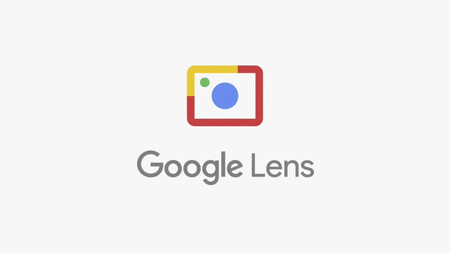
Para qué sirve Google Lens
Hay un montón de funciones que te permite hacer Google Lens, desde buscar la información de un producto para comprarlo, hasta traducir en tiempo real textos en otros idiomas. Los códigos QR, por ejemplo, los puede leer sin necesidad de descargar otra aplicación de terceros.
Esto es todo lo que puedes hacer con Google Lens:
- Reconocimiento de objetos: reconoce objetos y productos al instante.
- Detección de texto: extrae texto de imágenes y documentos.
- Traducción de idiomas: traduce en tiempo real el texto escrito en cualquier idioma. Además puedes copiar párrafos o números y pegarlos donde quieras.
- Reconocimiento de lugares y monumentos, cuadros y fotografías: para darte más información sobre ellos extraída de la web.
- Búsqueda de productos: encuentra productos cerca de ti a los mejores precios.
- Detección de plantas y animales: explora los tipos de plantas que ves en un jardín y reconoce esa raza de perro que no conoces.
- Escaneo de códigos QR: escanea y decodifica códigos QR en segundos.
- Recomendaciones de restaurantes: descubre los mejores restaurantes cerca de ti.
- Exploración de lugares: descubre lugares interesantes cerca de ti según la imagen del exterior en el que te encuentres.
- Exploración de la web: busca contenido relevante en la web.
- Escaneo de recetas: escanea recetas y obtiene instrucciones paso a paso.
- Escaneo de tarjetas de visita: escanea tarjetas de visita y obtiene la información de contacto.
- Escaneo de direcciones: escanea direcciones y te ayuda a llegar al destino.
- Exploración de imágenes: descubre información relevante sobre una imagen.
- Conectarse a una red WiFi: si Google Lens ve el nombre de una red WiFi y su contraseña, puede conectarse a ella de forma automática.
- Reconocer portadas de libros, de discos, retratos de gente famosa: para darte información relevante sobre ellos.
- Asistente para realizar tareas paso a paso: como resultados de la web sobre matemáticas, ciencias u otra asignatura.
Cómo usar Google Lens
Utilizar la aplicación es muy sencillo, basta con buscar la app en el celular y abrirla para iniciarla, o en algunos casos, si abres la cámara encontrarás un ícono con el acceso directo a Google Lens.
Dentro de la aplicación, se pueden seleccionar varios modos: Buscar, Traducir y Tareas. Sin embargo solo hace falta que enfoques un objeto o selecciones una imagen desde la galería para que Google Lens haga el resto, pues funciona casi de manera automática.
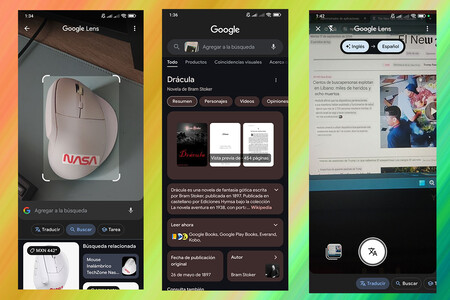
En el caso de la computadora con Google Chrome solo hace falta pasar el mouse por una imagen y presionar el botón derecho, luego seleccionar la opción: "Buscar con Google Lens".
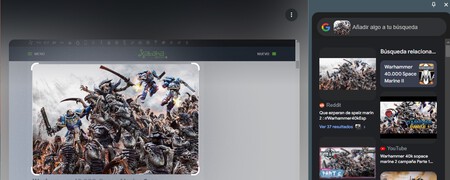
Y listo, así de sencillo es utilizar Google Lens, una de las aplicaciones más versátiles y útiles que nos pueden ayudar en el día a día, en el trabajo, o incluso mientras visitamos o exploramos nuevos lugares. Y si no conocías la app, entonces ya puedes comenzar a descubrirla.





Ver 1 comentarios